
રોજિંદા ક્ષણ જ્યારે વપરાશકર્તાએ USB પોર્ટ પર તેની માહિતી ડ્રાઇવ શામેલ કરી છે, ત્યારે કમ્પ્યુટર કોઈપણ રીતે જવાબ આપી શકશે નહીં. આ બિંદુ સુધી, બધું સારું હતું: સિસ્ટમ શાંતિથી માહિતીના વાહકને વ્યાખ્યાયિત કરે છે અને તેની સાથે કાર્ય કરી શકે છે. પરંતુ હવે બધું અલગ છે અને કમ્પ્યુટરને તે પણ બતાવે છે કે ફ્લેશ ડ્રાઇવ તેમાં શામેલ છે. આવી પરિસ્થિતિમાં, ગભરાવાની જરૂર નથી, કારણ કે બધું જ સુધારી શકાય છે, મુખ્ય વસ્તુ એ છે કે તે કેવી રીતે કરવું તે જાણવું છે, જેથી ડ્રાઇવને સંપૂર્ણપણે બગાડી ન શકાય.
મોટા ભાગના કિસ્સાઓમાં, એક નકામું પુનર્નિર્માણ મદદ કરે છે. જો તમે તમારી મીડિયા માહિતીને કબજે કરી અને ફરીથી દાખલ કરો છો, પરંતુ સમસ્યા અદૃશ્ય થઈ ગઈ નથી, તો પછી અમારી માર્ગદર્શિકા તમને મદદ કરશે.
કમ્પ્યુટર ફ્લેશ ડ્રાઇવને જોતું નથી: શું કરવું
તે ક્રમમાં પાલન કરવું ખૂબ જ મહત્વપૂર્ણ છે જેમાં બધી ક્રિયાઓ આગળ દર્શાવવામાં આવશે. જો તમે કોઈ રીતે કોઈ રીતે લાભ લેવાનું નક્કી કરો છો, તો તે સમસ્યાને હલ કરવાની શક્યતા નથી. પદ્ધતિઓના વર્ણન દરમિયાન, અમે બધા સંભવિત કારણોને તપાસવામાં સમર્થ હશો કે શા માટે ફ્લેશ ડ્રાઇવ ઑપરેટિંગ સિસ્ટમ દ્વારા નિર્ધારિત નથી.પદ્ધતિ 1: ઉપકરણ અને કમ્પ્યુટરને તપાસો
પ્રથમ તમારે નીચે આપેલ કરવાની જરૂર છે:
- નક્કી કરો કે વાહક પોતે જ કામ કરે છે કે નહીં. આ કરવા માટે, તેને યુએસબી પોર્ટમાં શામેલ કરો અને જુઓ કે પ્રકાશ સૂચક તેના પર પ્રકાશિત કરે છે કે નહીં. કેટલાક કિસ્સાઓમાં, ખાસ અવાજનો પણ ઉપયોગ થાય છે. કોઈપણ કિસ્સામાં, ફ્લેશ ડ્રાઇવ પર કોઈ પ્રકારની પ્રતિક્રિયા હોવી જોઈએ.
- ડ્રાઇવને બીજા યુએસબી પોર્ટ પર જોડો. તે એકનો ઉપયોગ કરવો સલાહભર્યું છે જે બરાબર કાર્ય કરે છે (તે હોઈ શકે છે, ઉદાહરણ તરીકે, તમે માઉસ અથવા પ્રિંટરને કનેક્ટ કરવા માટે તમે જે કનેક્ટરનો ઉપયોગ કરો છો).
- તમારી ફ્લેશ ડ્રાઇવની કાળજીપૂર્વક તપાસ કરો. કદાચ તેમાં કોઈ પ્રકારનો કચરો અથવા ધૂળ છે જે કમ્પ્યુટર દ્વારા તેને વ્યાખ્યાયિત કરવામાં આવતો નથી.
ઉપકરણ સાથે સમસ્યા
જો તમારી ડ્રાઇવ નિર્ધારિત કરવામાં આવે છે (કંઈક પ્રગટાવવામાં આવે છે અથવા ત્યાં એક લાક્ષણિક ધ્વનિ છે), પરંતુ કંઇ પણ થાય છે, તેનો અર્થ એ છે કે સમસ્યા પોર્ટ્સ અથવા કમ્પ્યુટરમાં પોતે જ છે. પરંતુ જો ડ્રાઇવ પર કોઈ પ્રતિક્રિયા નથી, તો તેનો અર્થ એ છે કે સમસ્યા તે છે.
ખાતરી કરો કે, તેને બીજા કનેક્ટરમાં કનેક્ટ કરવાનો પ્રયાસ કરો તેની ખાતરી કરો. પ્રથમ તેને ધૂળથી કાળજીપૂર્વક સાફ કરો. આ કરવા માટે, આલ્કોહોલ સાથે ટેસેલ્સ અને ઊનનો ઉપયોગ કરો. ઉપકરણને સૂકવવા અને ફરીથી તેનો લાભ લો.
સમસ્યા અદૃશ્ય થઈ ગઈ નથી? પછી એક અવરોધ ઉપકરણમાં હોઈ શકે છે, અથવા તેના સંપર્કમાં, તેના સંપર્કમાં હોઈ શકે છે. આ કિસ્સામાં, તે સમારકામને આભારી કરી શકાય છે, પરંતુ પુનઃપ્રાપ્તિ પ્રક્રિયા સંભવતઃ ખૂબ ખર્ચાળ છે. જૂની ની સમારકામ માટે ચૂકવણી કરતાં નવી ફ્લેશ ડ્રાઇવ ખરીદવી ઘણીવાર તે વધુ સારું છે.

પોર્ટ્સ સાથે સમસ્યા
જો ડ્રાઇવમાં કનેક્શનમાં કોઈ પ્રકારનો કનેક્શન હોય, પરંતુ કમ્પ્યુટર પોતે જ કોઈ રીતે પ્રતિસાદ આપતું નથી, તો સમસ્યા યુએસબી પોર્ટ્સમાં છે. ખાતરી કરો કે, આ કરો:
- તેને બીજા કમ્પ્યુટરથી કનેક્ટ કરવાનો પ્રયાસ કરો (જો તમારી પાસે પીસી અને લેપટોપ હોય તો ખૂબ અનુકૂળ).
- તમારા કમ્પ્યુટર પર ડિસ્ક મેનેજમેન્ટ ટૂલ્સનો ઉપયોગ કરો. આ કરવા માટે, પ્રોગ્રામ એક્ઝેક્યુશન વિંડો શરૂ કરવા માટે એકસાથે "વિન" અને "આર" બટન કીપેડને દબાવો. "Diskmgmt.msc" આદેશ દાખલ કરો. "એન્ટર" દબાવો. જ્યારે ટૂલ અમને પ્રારંભ કરવાની જરૂર છે, ત્યારે તમારી ફ્લેશ ડ્રાઇવને દૂર કરવા અને ફરીથી દાખલ કરવાનો પ્રયાસ કરો. જો ડ્રાઇવ નિયંત્રણમાં કોઈ પ્રતિક્રિયા નથી, તો તેનો અર્થ એ છે કે સમસ્યા બરાબર પોર્ટ્સમાં છે. પરંતુ જો પ્રતિક્રિયા હોય, તો બધું ખૂબ સરળ છે. પછી, સમસ્યાને ઉકેલવા માટે, આ મેન્યુઅલની પદ્ધતિ 2-7 નો ઉપયોગ કરો.

તેથી, જો તમે પોર્ટ્સમાં સમસ્યા શું છે તે નિર્ધારિત કરવામાં સફળ થાવ, તો આ કરો:
- પીસી સિસ્ટમ કવર ખોલો અથવા લેપટોપને ડિસાસેમ્બલ કરો. USB પોર્ટ્સમાંથી કેબલ ક્યાંક જોડાયેલ છે તે તપાસો. જો આ કેસ નથી, તો તેને મધરબોર્ડથી કનેક્ટ કરો. જો તે હોય તો પણ, પોર્ટ્સ સાથે કામ કરવા મધરબોર્ડનો ઉપયોગ કરવાનો પ્રયાસ હજી પણ યોગ્ય છે. કેવી રીતે કનેક્ટ કરવું તે સરળ છે તે નક્કી કરો. કમ્પ્યુટરની અંદરના બંદરોમાંથી, ફક્ત એક જ કેબલ થાય છે, કારણ કે તે "મધરબોર્ડ" માં ફક્ત એક કનેક્ટર યોગ્ય છે.
- જો તમને BIOS (અથવા UEFI) માં તમને જરૂરી બંદરોની જરૂર હોય તો તપાસો. BIOS માટે, તમારે તેને જવાની જરૂર છે અને યુએસબીથી સંબંધિત બિંદુ શોધવાની જરૂર છે, મોટાભાગના કિસ્સાઓમાં તેને "યુએસબી રૂપરેખાંકન" કહેવામાં આવશે. તેના પર ક્લિક કરો. આગલી વિંડોમાં, તપાસો કે "સક્ષમ" બધા પરિમાણો (જો શક્ય હોય તો) ની બાજુમાં દેખાય છે. મોટાભાગના બધા, અમને "યુએસબી કંટ્રોલર" પેરામીટરમાં રસ છે. જો આ કેસ નથી, તો સ્થિતિ "સક્ષમ" મૂકો, જે "સક્ષમ" છે. કોઈ પણ પ્રકારની નિષ્ફળતાને લીધે તે ખૂબ જ શક્ય છે, સિસ્ટમ પોર્ટ બંધ થઈ ગઈ છે.


સંભવિત છે કે આ ક્રિયાઓ પછી, ફ્લેશ ડ્રાઇવ કમ્પ્યુટર પર દેખાશે, ઓછામાં ઓછા ડિસ્ક મેનેજમેન્ટમાં છે. જો આ સૂચનામાં મદદ મળી નથી અને મીડિયા હજી પણ વાંચી નથી, તો નિષ્ણાતનો સંપર્ક કરો અને કમ્પ્યુટરને સમારકામ કરવા માટે આપો. તે તદ્દન શક્ય છે, બંદરોની સંપૂર્ણ દોષમાં સમસ્યા છે અને તેને બદલવું વધુ સારું રહેશે. ખરાબ, જો મધરબોર્ડમાં કોઈ પ્રકારની ખામી હોય તો. પરંતુ આ બધાને ફક્ત વિશિષ્ટ માધ્યમોનો ઉપયોગ કરીને વધુ વિગતવાર વિશ્લેષણ સાથે તપાસ કરી શકાય છે.
પદ્ધતિ 2: વિન્ડોઝમાં યુએસબી મુશ્કેલીનિવારણ ઉપકરણનો ઉપયોગ કરો
તેથી, યુએસબી પોર્ટ્સ સાથે, બધું સારું છે, ફ્લેશ ડ્રાઇવમાં કમ્પ્યુટરથી કોઈ પ્રકારનો કનેક્શન છે, અને તે ડિસ્ક કંટ્રોલમાં પ્રદર્શિત થાય છે જેનો અર્થ અજ્ઞાત ઉપકરણ તરીકે થાય છે. પરંતુ અનુક્રમે કોઈ વધુ ફાઇલો થઈ રહી નથી, તે જોવાનું અશક્ય છે. આ કિસ્સામાં, માનક ઉપકરણ મુશ્કેલીનિવારણનો ઉપયોગ કરો. સંભવતઃ, સિસ્ટમ સ્વતંત્ર રીતે નિર્ધારિત કરવામાં સક્ષમ હશે કે સમસ્યા શું છે અને તેને કેવી રીતે ઉકેલવું તે નિર્ધારિત કરવામાં આવશે.
આ કરવા માટે, આ ક્રિયાઓ અનુસરો:
- અધિકૃત માઇક્રોસોફ્ટ વેબસાઇટ પર ઇચ્છિત પ્રોગ્રામ ડાઉનલોડ કરો. તેને ચલાવો, ભંડોળ શરૂ કરવા માટે "આગલું" ક્લિક કરો.
- તે પછી, ઉપયોગિતા કેવી રીતે શોધે છે અને ભૂલોને સુધારે તે જોવાનું તે સરળ રહે છે. સાચું છે, તે બધી સમસ્યાઓને ઠીક કરશે નહીં, પરંતુ, કોઈપણ કિસ્સામાં, તમે જોશો કે કમ્પ્યુટરને USB ફ્લેશ ડ્રાઇવને જોવાની મંજૂરી આપશે નહીં.
- પરિણામે, આ ચિત્ર નીચે આપેલા ફોટામાં બતાવવામાં આવશે. જો કોઈ અવરોધ શોધવામાં આવે છે, તો તેનાથી વિપરીત તે વિશે લખવામાં આવશે. આ કિસ્સામાં, ફક્ત સમસ્યાને દબાવો અને સૂચનાઓનું પાલન કરો. અને જો કોઈ સમસ્યા નથી, તો તે સૂચવવામાં આવશે કે "તત્વ ગેરહાજર છે."
- જો કોઈ સમસ્યા શોધી કાઢવામાં ન આવે તો પણ, તમારા મીડિયાને કમ્પ્યુટરથી દૂર કરવાનો પ્રયાસ કરો અને તેને ફરીથી દાખલ કરો. કેટલાક કિસ્સાઓમાં, આવા સોલ્યુશનમાં મદદ મળે છે.

કમનસીબે, આ પ્રોગ્રામ હંમેશાં ભૂલોને સુધારવાની મંજૂરી આપતું નથી. તેથી, જો કશું જ મદદ કરતું નથી, તો નીચેના માર્ગો જાતે કરો.
આ પણ જુઓ: મેક ઓએસ સાથે બુટ કરી શકાય તેવી યુએસબી ફ્લેશ ડ્રાઇવ કેવી રીતે બનાવવી
પદ્ધતિ 3: અપડેટ ડ્રાઇવરો
આ ક્રિયા કરવા માટેની બે પદ્ધતિઓ છે: વિન્ડોઝ ઉપકરણ મેનેજર દ્વારા અને અતિરિક્ત સૉફ્ટવેર દ્વારા. પ્રથમનો લાભ લેવા માટે, નીચેના કરો:
- "સ્ટાર્ટ" મેનૂમાં (અથવા "વિંડોઝ" મેનૂ, OS સંસ્કરણ પર આધાર રાખીને), "નિયંત્રણ પેનલ" ખોલો અને ત્યાં ઉપકરણ મેનેજરને શોધો. બાદમાં શોધ દ્વારા કરી શકાય છે. તે ખોલો.
- "અન્ય ઉપકરણો" વિભાગને વિસ્તૃત કરો. ત્યાં તમે તમારા ફ્લેશ ડ્રાઇવના નામથી કોઈ અજાણ્યા ઉપકરણ અથવા ઉપકરણને જોશો. પણ, તે શક્ય છે કે "યુએસબી નિયંત્રકો" વિભાગમાં તે જ અજ્ઞાત અથવા "સંગ્રહ ઉપકરણ ..." હશે.
- જમણી માઉસ બટનથી તેના પર ક્લિક કરો અને "ડ્રાઇવરોને અપડેટ કરો ડ્રાઇવરો ..." પસંદ કરો. વિકલ્પ "આપોઆપ શોધ ..." વિકલ્પ પસંદ કરો અને વિઝાર્ડની સૂચનાઓનું પાલન કરો.
- જો આ મદદ કરતું નથી, તો આ સૂચિમાંથી 1 અને 2 ક્રિયાઓ કરો. જમણું-ક્લિક કરો અને "કાઢી નાખો" આઇટમ પસંદ કરો.
- તપાસો કે તમારી દૂર કરી શકાય તેવી ડ્રાઇવ કમાઈ નથી. તે તદ્દન શક્ય છે કે આ તેને લોંચ કરવા માટે પૂરતું છે.
વધુ ખુલ્લી વિંડોની ટોચ પર "ઍક્શન" મેનૂ પસંદ કરો અને "અપડેટ ઇક્વિપમેન્ટ ગોઠવણી" વિકલ્પ પર ક્લિક કરો.
- વિઝાર્ડની સૂચનાઓનું પાલન કરો.

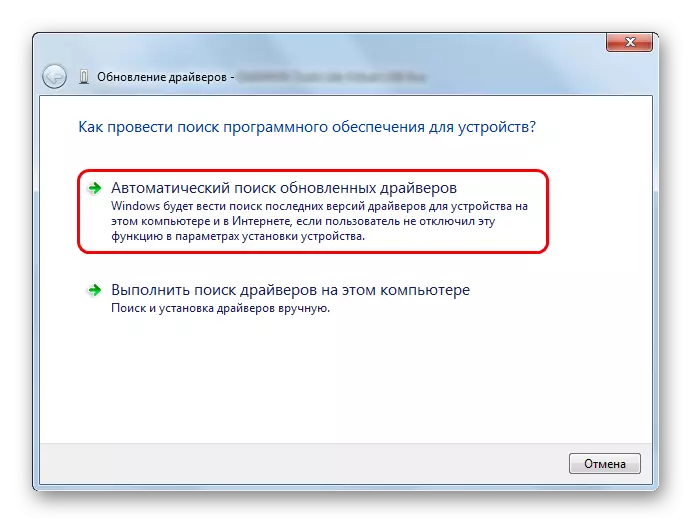

પદ્ધતિ 4: ફ્લેશ ડ્રાઇવ અને કમ્પ્યુટરને વાયરસમાં તપાસો
આ પદ્ધતિ તે કેસો માટે સુસંગત છે જ્યારે ડ્રાઇવ કમ્પ્યુટર દ્વારા નિર્ધારિત થાય છે, પરંતુ હજી પણ ખુલ્લું નથી. તેના બદલે, એક ભૂલ દેખાય છે. તેમાં, ઉદાહરણ તરીકે, તે "નકારેલ ઍક્સેસ" અથવા તેના જેવી કંઈક લખી શકાય છે. ઉપરાંત, વાહક ખોલી શકે છે, પરંતુ તેના પર કોઈ ફાઇલો હશે નહીં. જો તમારા કેસમાં તે નથી, તો ફક્ત કમ્પ્યુટરને વાયરસમાં તપાસો અને, જો કશું જ શોધાયું નથી, તો આ પદ્ધતિને છોડી દો અને આગલા એક પર જાઓ.
કમ્પ્યુટર પર કોઈ વાયરસ નથી તેની ખાતરી કરવા માટે તમારા એન્ટીવાયરસનો લાભ લો. જો તમારી પાસે નબળા એન્ટિવાયરસ પ્રોગ્રામ હોય, તો વાયરસને દૂર કરવા માટે વિશિષ્ટ ઉપયોગિતાઓમાંથી એકનો ઉપયોગ કરો. શ્રેષ્ઠમાંના એક કેસ્પર્સ્કી વાયરસ દૂર સાધન છે. આ કિસ્સામાં જ્યારે કોઈ વાયરસ શોધી કાઢવામાં આવે છે, તો આ કરો:
- પ્રારંભ મેનૂ ખોલો અને "છુપાયેલા ફાઇલો અને ફોલ્ડર્સ બતાવો" નામ નામની ઉપયોગિતાને શોધો (ફક્ત આવી વિનંતી અને તમારે શોધ વિંડો દાખલ કરવાની જરૂર છે). તે ખોલો.
- ખોલતી વિંડોમાં, ટોચ પર દૃશ્ય ટેબ પર જાઓ. "સુરક્ષિત સિસ્ટમ ફાઇલોને છુપાવો" આઇટમમાંથી ચિહ્નને દૂર કરો, જો તે ત્યાં ઉભા હોય, અને શિલાલેખની નજીક "છુપાયેલા ફાઇલો, ફોલ્ડર્સ અને ડિસ્ક્સ બતાવો" સેટ કરો. ખુલ્લી વિંડોના તળિયે "લાગુ કરો" ક્લિક કરો.
- તમારી ફ્લેશ ડ્રાઇવ ખોલો. સંભવતઃ અંદર તમે "autorun.inf" નામની ફાઇલ જોશો. તેને દૂર કરો.
- તમારી ડ્રાઇવને ફરીથી દૂર કરો અને ફરીથી દાખલ કરો. તે પછી, બધું જ સારું કામ કરવું જોઈએ.



પદ્ધતિ 5: સિસ્ટમમાં દૂર કરી શકાય તેવા મીડિયાનું નામ બદલો
તે તદ્દન શક્ય છે, સિસ્ટમમાં ઘણા ડિસ્કના નામોને કારણે સંઘર્ષ ઊભી થાય છે. જો તે સરળ હોય, તો આનો અર્થ એ કે સિસ્ટમમાં પહેલાથી જ એક નામ છે જેનું નામ તમારા યુએસબી કેરિયરને નિર્ધારિત કરવું જોઈએ. તે જ સમયે, તે હજી પણ ડિસ્ક મેનેજમેન્ટ પ્રોગ્રામમાં નિર્ધારિત કરવામાં આવશે. તેને કેવી રીતે ચલાવવું, અમે પ્રથમ રીતે ઉચ્ચ માનવામાં આવે છે. તેથી, ડિસ્ક મેનેજમેન્ટ ટૂલ ખોલો અને આ પગલાં અનુસરો:
- દૂર કરી શકાય તેવી ઉપકરણ પર, જમણું-ક્લિક કરો (આ બંને ઉપરથી અને નીચેનાં પેનલ પર બંને કરી શકાય છે). ડ્રોપ-ડાઉન મેનૂમાં આઇટમ "ડિસ્કનો અક્ષર બદલો" પસંદ કરો.
- આગલી વિંડોમાં, સંપાદિત કરો ... બટનને ક્લિક કરો. તે પછી, તે પછી, તે એક અન્ય, શિલાલેખ પર એક ચિહ્ન "ડિસ્ક પત્ર અસાઇન કરો ...", એક નવું નામ પસંદ કરવાનો અધિકાર અને "ઑકે" પર ક્લિક કરો.
- યુએસબી ફ્લેશ ડ્રાઇવને દૂર કરો અને પેસ્ટ કરો. હવે તે નવા પત્ર હેઠળ નક્કી કરવું જોઈએ.


પદ્ધતિ 6: ફોર્મેટ માહિતી મીડિયા
કેટલાક કિસ્સાઓમાં, જ્યારે ડ્રાઇવ ખોલવાનો પ્રયાસ કરતી વખતે, એક ચેતવણી દેખાય છે કે ડિસ્કનો ઉપયોગ કરતા પહેલા તમારે ફોર્મેટ કરવાની જરૂર છે. પછી તે કરવા માટે તે વધુ કાર્યક્ષમ હશે. બધા ડેટાને ભૂંસી નાખવા માટે ફક્ત "ફોર્મેટ ડિસ્ક" બટનને દબાવો.

જો ઉપરોક્ત ચેતવણી દેખાતી નથી, તો પણ તે યુએસબી ફ્લેશ ડ્રાઇવને ફોર્મેટ કરવા માટે હજી પણ વધુ સારું રહેશે.
- આ કરવા માટે, તેના પર જમણી માઉસ બટનથી તેના પર દબાવો (તે ડિસ્ક મેનેજમેન્ટમાં થઈ શકે છે) અને આઇટમ "ગુણધર્મો" પસંદ કરો. ડ્રોપ-ડાઉન મેનૂમાં, "ફોર્મેટિંગ" પર ક્લિક કરો.
- ફાઇલ સિસ્ટમ ફીલ્ડમાં, તમારા કમ્પ્યુટર પર તેનો ઉપયોગ કરવામાં આવે તે જ મૂકવાની ખાતરી કરો. "ફોર્મેટિંગ પદ્ધતિઓ" બ્લોકમાં "ફાસ્ટ ..." શિલાલેખને તપાસો. પછી બધી ફાઇલોને સાચવવાનું શક્ય છે. પ્રારંભ બટનને ક્લિક કરો.
- મદદ કરી નથી? પછી તે જ કરો, પરંતુ ચેકબૉક્સને "ફાસ્ટ ..." આઇટમમાંથી દૂર કરો.

ફાઇલ સિસ્ટમ, "કમ્પ્યુટર" માં, હાર્ડ ડિસ્ક પર, જમણું-ક્લિક કરો.
ખુલે છે તે વિંડોમાં, સામાન્ય ટેબ પર જાઓ અને "ફાઇલ સિસ્ટમ" શિલાલેખ પર ધ્યાન આપો. તે ખૂબ જ મહત્વપૂર્ણ છે કે ફ્લેશ ડ્રાઇવ એ જ સિસ્ટમ પર ફોર્મેટ કરવામાં આવે છે.

જો ડ્રાઇવ પર કંઈપણ પ્રદર્શિત થતું નથી, તો તે પુનઃપ્રાપ્તિ સાધનોમાંથી એકનો ઉપયોગ કરવાનું રહે છે.
પદ્ધતિ 7: તમારા સ્ટોરેજને પુનર્સ્થાપિત કરો
તમે આ કાર્યને સ્ટાન્ડર્ડ વિન્ડોઝ ટૂલનો ઉપયોગ કરીને કરી શકો છો. આ કરવા માટે, નીચેના કરો:
- ઇચ્છિત ડિસ્ક પર, ડ્રોપ-ડાઉન સૂચિમાં જમણું-ક્લિક કરો અને "ગુણધર્મો" પસંદ કરો.
- ખુલ્લી વિંડોમાં, "સેવા" ટેબ પર જાઓ. "ચેક" બટન પર ક્લિક કરો.
- વસ્તુઓની વિરુદ્ધમાં ટીક્સને "આપમેળે ભૂલો આપો" અને "નુકસાન પામેલા ક્ષેત્રોને તપાસો અને પુનઃસ્થાપિત કરો". રન બટન પર ક્લિક કરો.
- પુનઃસ્થાપન વિઝાર્ડ માટે સૂચનાઓનું પાલન કરો.


આ ઉપરાંત, ત્યાં આવા બ્રાન્ડ્સના દૂર કરી શકાય તેવા મીડિયાને ટ્રાન્સસ્ટેન, કિંગ્સ્ટન, સિલિકોન પાવર, સેન્ડિસ્ક, વર્બેટીમ અને એ-ડેટા તરીકે પુનઃસ્થાપિત કરવા માટે વિશિષ્ટ પ્રોગ્રામ્સ છે. અન્ય ઉત્પાદકોના ઉપકરણો માટે, કિંગ્સ્ટનને પુનઃસ્થાપિત કરવા માટેની સૂચનાઓમાં, માર્ગ પર ધ્યાન આપો 5. ત્યાં વર્ણવેલ છે, ફ્લેશબૂટ આઇફ્લેશ સેવાનો ઉપયોગ કેવી રીતે કરવો. તે તમને વિવિધ પ્રકારની કંપનીઓના ફ્લેશ ડ્રાઇવ્સ માટે વિશિષ્ટ પ્રોગ્રામ્સ શોધવાની મંજૂરી આપે છે.
આ પણ જુઓ: ફ્લેશ ડ્રાઇવમાંથી લેખમાંથી રક્ષણને કેવી રીતે દૂર કરવું
